前の10件 | -
自宅のシャワーを交換してみた [雑記]
引っ越す前はふるさと納税でもらったピュアブルⅡを使っていたが
引っ越し先のマンションではシャワーヘッドが交換できなかった。
そのため気に入っていたが現在は未使用。
そんな時にマンション販売会社のカタログで
リフォーム用のパーツとして多機能シャワーがあるのを知る。
シャワーくらい自分で交換できるだろう。という軽い気持ちで
メーカのサイトを見ながらパーツを注文してみた。
型番はBF-SM6MB(1.6)-AT。
取付診断をして出てきたのはBF-SM6MBGE(1.6)-ECだったんだけど
ホースが金属かどうかの違いかと思い
金属の方が良くね?という軽い気持ちで選ぶ。
(このせいで?後で苦労する・・・)
で、商品が届き既存のシャワーホースを外し
止水バルブはそのままで付けようとしたけど明らかに口径があってない。
樹脂製ホースから金属ホースに変更したから
止水バルブも変えなきゃいけないのか!と思い取り替えようとしたが
これも口径が合わない!
2万近い金額だったのに素人が下手のことをするから・・・と一瞬思うも
メーカのサイトで今回購入した商品と取り付ける水栓の分解図を発見。
パーツの仕様を確認したところ、やはりネジの規格が違う。
元々付いていた止水バルブのネジは「M26×1.5」。
今回購入したシャワーは「G1/2」。
同じメーカなのにこんな事あんのかよ・・・と思いつつ
上記を検索すると変換できるパーツが安く売っていることを発見。
とりあえず注文しシャワーを浴びれるように
途中まで交換していたシャワーを元に戻すことに・・・
続きは変換パーツが届いてから。。。
で、注文して2日。
無事にパーツが届き組み付けると
水漏れもなく無事に使えるように!
うん。事前の確認は大切だな・・・
(手元にはシャワーに付いてきた45°の止水バルブが余った。
単体で買うと、そこそこ高い?)
なお、シャワー自体は目当てにしていた「シルクミスト」はもちろん
全く気にしていなかった「パワーマッサージ」が打たせ湯の様でかなり良い。
普段、湯船につかることが少なく、シャワーですませるので
この金額なら投資する価値は大ありだと思う。
ま、同じメーカならネジの規格は揃えてる欲しいものだが・・・
INAXとLIXILでブランドが違うから?
販売時期が違うから?
なぜ規格が異なるのかはよく分からなかった。
あとユニットバスには金属ホースは良くないらしい。
床とかの樹脂に優しくないそうな。
ま、引きずらなければ大丈夫だと信じよう(笑)
一応、元々付いていた水栓含め今回使った商品の型番は以下。
水栓:BF-HB147TKNX-PU
シャワー:エコアクアスイッチシャワーSPA
アダプタ:GA-FW008
引っ越し先のマンションではシャワーヘッドが交換できなかった。
そのため気に入っていたが現在は未使用。
そんな時にマンション販売会社のカタログで
リフォーム用のパーツとして多機能シャワーがあるのを知る。
シャワーくらい自分で交換できるだろう。という軽い気持ちで
メーカのサイトを見ながらパーツを注文してみた。
型番はBF-SM6MB(1.6)-AT。
取付診断をして出てきたのはBF-SM6MBGE(1.6)-ECだったんだけど
ホースが金属かどうかの違いかと思い
金属の方が良くね?という軽い気持ちで選ぶ。
(このせいで?後で苦労する・・・)
で、商品が届き既存のシャワーホースを外し
止水バルブはそのままで付けようとしたけど明らかに口径があってない。
樹脂製ホースから金属ホースに変更したから
止水バルブも変えなきゃいけないのか!と思い取り替えようとしたが
これも口径が合わない!
2万近い金額だったのに素人が下手のことをするから・・・と一瞬思うも
メーカのサイトで今回購入した商品と取り付ける水栓の分解図を発見。
パーツの仕様を確認したところ、やはりネジの規格が違う。
元々付いていた止水バルブのネジは「M26×1.5」。
今回購入したシャワーは「G1/2」。
同じメーカなのにこんな事あんのかよ・・・と思いつつ
上記を検索すると変換できるパーツが安く売っていることを発見。
とりあえず注文しシャワーを浴びれるように
途中まで交換していたシャワーを元に戻すことに・・・
続きは変換パーツが届いてから。。。
で、注文して2日。
無事にパーツが届き組み付けると
水漏れもなく無事に使えるように!
うん。事前の確認は大切だな・・・
(手元にはシャワーに付いてきた45°の止水バルブが余った。
単体で買うと、そこそこ高い?)
なお、シャワー自体は目当てにしていた「シルクミスト」はもちろん
全く気にしていなかった「パワーマッサージ」が打たせ湯の様でかなり良い。
普段、湯船につかることが少なく、シャワーですませるので
この金額なら投資する価値は大ありだと思う。
ま、同じメーカならネジの規格は揃えてる欲しいものだが・・・
INAXとLIXILでブランドが違うから?
販売時期が違うから?
なぜ規格が異なるのかはよく分からなかった。
あとユニットバスには金属ホースは良くないらしい。
床とかの樹脂に優しくないそうな。
ま、引きずらなければ大丈夫だと信じよう(笑)
一応、元々付いていた水栓含め今回使った商品の型番は以下。
水栓:BF-HB147TKNX-PU
シャワー:エコアクアスイッチシャワーSPA
アダプタ:GA-FW008
M1 Macはやっぱり早い [コンピュータ]
M1 Mac は早い。
これは色んなところで言われているけど
どれくらい早いの?ということで手元で試したデータがあったので公開。
比較したのは次の2つ。
・MacBookAir (13-inchi,2017) Intel Core i5 1.8GHz メモリ8GB
・MacBookAir (M1,2020) Apple M1 メモリ8GB
上記2台でとあるアプリをXcodeでビルドした結果
ビルド
i5:1分10秒
M1:25秒
Distributeも同じような結果に。
圧倒的に早い。1/3ほどで終わると。
これを仮に10環境分。週3回実施したら
45秒 * 10環境 * 3回 で 1350秒(約23分)も早くなる。と。
いやー
10万円ちょっとの出費でこれほど早くなるなら
もっと早くに買っても良かったかも。
(私用には早い、早い言われていたので買ってはいたけど
仕事用は別なのでビルドでここまで差があるとは思わなかった。
私用のM1はメモリ16GBにしてるし。。。)
これは色んなところで言われているけど
どれくらい早いの?ということで手元で試したデータがあったので公開。
比較したのは次の2つ。
・MacBookAir (13-inchi,2017) Intel Core i5 1.8GHz メモリ8GB
・MacBookAir (M1,2020) Apple M1 メモリ8GB
上記2台でとあるアプリをXcodeでビルドした結果
ビルド
i5:1分10秒
M1:25秒
Distributeも同じような結果に。
圧倒的に早い。1/3ほどで終わると。
これを仮に10環境分。週3回実施したら
45秒 * 10環境 * 3回 で 1350秒(約23分)も早くなる。と。
いやー
10万円ちょっとの出費でこれほど早くなるなら
もっと早くに買っても良かったかも。
(私用には早い、早い言われていたので買ってはいたけど
仕事用は別なのでビルドでここまで差があるとは思わなかった。
私用のM1はメモリ16GBにしてるし。。。)
MacBook Airが給電されるが充電されない場合 [コンピュータ]
ちょっと古めのMacBook Air(2017)を使っていて
給電はされるが充電されない状態になったのでこれを解消したときのメモ。
※画面右上のアイコンは充電中に見える(イナズママーク付き)が
「バッテリーは充電停止中」との表示。またMagSafe2のコネクタのLEDも消灯
試したこと
1.CMSのクリア
2.コネクタの清掃←結局これで復活
1.SMCのクリア
以下の手順に従い実施。
ただしキーボードが英字キーボードをベースに記載されているので
日本語キーボードの場合は「Control」キーの位置が異なる
最初、図の位置にある「Shift」「option」「command」を押しており
電源キーを押すと起動して、「なんだコレ」となった。。
https://support.apple.com/ja-jp/HT201295
これは自作機でよくあるCMOSクリアと同じ感じかと思われる。
ただ、上記では状況は変わらず。
まあ、職場の別の充電器では充電できていた気もするし、本体の問題ではなかった模様。
2.コネクタの清掃
この辺に色々書いてあるが基本的に給電も充電もできないときの対応だと思われる。
https://support.apple.com/ja-jp/HT203207
が以下のような情報を発見
「MagSafeコネクタの中央ピンを絶縁して充電率固定で給電状態にしてみた」
https://applech2.com/archives/27470006.html
充電制御の為に5ピンあるうちの中央のピンを使っていると。
ここを絶縁すると給電はできるが充電されなくなる。
つまりは中央のピンがきちんと通電していないと
「給電可能」「充電不可」という状態になると。。。
あやしい。
ということで手元の接点復活剤(いつ買ったかも微妙なサンハヤトの接点復活王)を吹いて綿棒で擦る。。。
https://www.sunhayato.co.jp/material2/chm05/item_231
販売終了。
後継はPJR-S40かな?
https://www.sunhayato.co.jp/material2/chm05/item_228
で、無事、MagSafe2のLEDがオレンジに付き充電できるようになりました。
給電はされるが充電されない状態になったのでこれを解消したときのメモ。
※画面右上のアイコンは充電中に見える(イナズママーク付き)が
「バッテリーは充電停止中」との表示。またMagSafe2のコネクタのLEDも消灯
試したこと
1.CMSのクリア
2.コネクタの清掃←結局これで復活
1.SMCのクリア
以下の手順に従い実施。
ただしキーボードが英字キーボードをベースに記載されているので
日本語キーボードの場合は「Control」キーの位置が異なる
最初、図の位置にある「Shift」「option」「command」を押しており
電源キーを押すと起動して、「なんだコレ」となった。。
https://support.apple.com/ja-jp/HT201295
これは自作機でよくあるCMOSクリアと同じ感じかと思われる。
ただ、上記では状況は変わらず。
まあ、職場の別の充電器では充電できていた気もするし、本体の問題ではなかった模様。
2.コネクタの清掃
この辺に色々書いてあるが基本的に給電も充電もできないときの対応だと思われる。
https://support.apple.com/ja-jp/HT203207
が以下のような情報を発見
「MagSafeコネクタの中央ピンを絶縁して充電率固定で給電状態にしてみた」
https://applech2.com/archives/27470006.html
充電制御の為に5ピンあるうちの中央のピンを使っていると。
ここを絶縁すると給電はできるが充電されなくなる。
つまりは中央のピンがきちんと通電していないと
「給電可能」「充電不可」という状態になると。。。
あやしい。
ということで手元の接点復活剤(いつ買ったかも微妙なサンハヤトの接点復活王)を吹いて綿棒で擦る。。。
https://www.sunhayato.co.jp/material2/chm05/item_231
販売終了。
後継はPJR-S40かな?
https://www.sunhayato.co.jp/material2/chm05/item_228
で、無事、MagSafe2のLEDがオレンジに付き充電できるようになりました。
JALグローバルクラブ [JGC修行]
2016年の前半は出張で毎週のように移動してました。
そんななかで見つけたのはJGC。
今までは年末年始と夏期休暇に実家に帰るとき位しか
飛行機に乗る機会は無かったのでマイレージのステータス会員なんて
全く縁の無いものでしたが、出張を絡めると以外と達成可能なのでは?
ということで、多少自腹を切って獲得してみました。

なお、JGCの取得には搭乗回数50回 or 50000FOPの獲得が必要ですが
出張が国内の近距離だったのでFOPは大して貯まりません(苦笑)
ですので、必然的に50回を目指すことに。
計算してみると出張で20回少しは出張で行けそう。
残りをどうするかと調べてみると、
アイランドホッピングというものがあるらしい。
→2日で16回搭乗というツアー。
あとは今まで行ったことの無かった沖縄&北海道旅行。
出張中に福岡経由の日帰り宮崎旅行、
実家への帰省などで達成しました。
せっかく取ったJGC(サファイア)。
ボーナスマイル105%もあるし、
今年は久々に海外にも行ってみましょうかね!
そんななかで見つけたのはJGC。
今までは年末年始と夏期休暇に実家に帰るとき位しか
飛行機に乗る機会は無かったのでマイレージのステータス会員なんて
全く縁の無いものでしたが、出張を絡めると以外と達成可能なのでは?
ということで、多少自腹を切って獲得してみました。

なお、JGCの取得には搭乗回数50回 or 50000FOPの獲得が必要ですが
出張が国内の近距離だったのでFOPは大して貯まりません(苦笑)
ですので、必然的に50回を目指すことに。
計算してみると出張で20回少しは出張で行けそう。
残りをどうするかと調べてみると、
アイランドホッピングというものがあるらしい。
→2日で16回搭乗というツアー。
あとは今まで行ったことの無かった沖縄&北海道旅行。
出張中に福岡経由の日帰り宮崎旅行、
実家への帰省などで達成しました。
せっかく取ったJGC(サファイア)。
ボーナスマイル105%もあるし、
今年は久々に海外にも行ってみましょうかね!
スーツ用の折りたたみハンガーを買ってみた [JGC修行]
月曜出発の金曜戻りの出張なら
とりあえずスーツを着て移動で問題ないのですが
前入りであったり、仕事終了の翌日移動となると
スーツで移動というのも疲れます。
となると、スーツをカバンに詰めて移動するのですが
スーツをたたむというのも皺がついたりと結構大変です。
そんな時に機内販売のカタログで見つけたのがこちら。
〈JALオリジナル〉ワンツーフィニッシュハンガーケース -JALショッピング https://www.shop.jal.co.jp/disp/001001001/73281_1.html
オンラインはもちろん羽田空港でも販売してました。
で、購入しようと思ったのですが
JALカードで購入すると割引があるらしいので
カードが到着するまで待ちました。
で、カードが到着したので購入してきました。
感想としては、カタログで見るより結構大きい?
でも、手持ちのカバンにはギリギリ収まりました。
これで出張の時もスーツを荷物に入れて移動できますね。
が、もう6月なのでスーツの上着は着ないかも(苦笑)
まあ、手元にあると必要な時にすぐ使えるので問題なしですね!
とりあえずスーツを着て移動で問題ないのですが
前入りであったり、仕事終了の翌日移動となると
スーツで移動というのも疲れます。
となると、スーツをカバンに詰めて移動するのですが
スーツをたたむというのも皺がついたりと結構大変です。
そんな時に機内販売のカタログで見つけたのがこちら。
〈JALオリジナル〉ワンツーフィニッシュハンガーケース -JALショッピング https://www.shop.jal.co.jp/disp/001001001/73281_1.html
オンラインはもちろん羽田空港でも販売してました。
で、購入しようと思ったのですが
JALカードで購入すると割引があるらしいので
カードが到着するまで待ちました。
で、カードが到着したので購入してきました。
感想としては、カタログで見るより結構大きい?
でも、手持ちのカバンにはギリギリ収まりました。
これで出張の時もスーツを荷物に入れて移動できますね。
が、もう6月なのでスーツの上着は着ないかも(苦笑)
まあ、手元にあると必要な時にすぐ使えるので問題なしですね!
JGC(JALグローバルクラブ)を目指してみようか [JGC修行]
1年以上ぶりの記事ですね。
今回は今までと少し毛色の違う内容です。
では内容は以下に・・・
今年は勤続10年ということで
記念として通年通りなら旅行券が会社から支給されるハズ!
でも「使って終わり」って使い方ではなく後々も役に立つ使い方をしたい。
と思いまして色々と検索した結果
JGC修行なることをしている人たちがいることを発見。
(年間50回搭乗するか搭乗マイルから計算されるFLY ON ポイントを貯めるらしい)
そして実は去年から国内の短距離出張のため
月曜、金曜と新幹線で移動する生活をしています。
これはチャンス!ってことで
今年はJGCでも狙ってみますか!と思いついたのがG.W.。
帰省に片道ANAのファーストクラスを使ってしまいましたが
帰省と出張を合わせ5月で5回は搭乗。
まずは多くの人が作るというJALカードを申込みましたよ。
するとログイン画面が変更になるんですね。
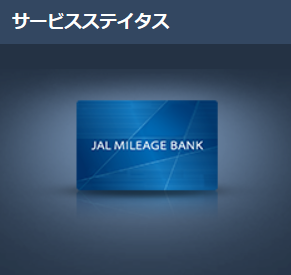
が
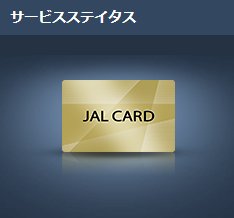
に変わりました。
まあ、年末までには、なんとかなるんじゃ無いでしょうかね。
今回は今までと少し毛色の違う内容です。
では内容は以下に・・・
今年は勤続10年ということで
記念として通年通りなら旅行券が会社から支給されるハズ!
でも「使って終わり」って使い方ではなく後々も役に立つ使い方をしたい。
と思いまして色々と検索した結果
JGC修行なることをしている人たちがいることを発見。
(年間50回搭乗するか搭乗マイルから計算されるFLY ON ポイントを貯めるらしい)
そして実は去年から国内の短距離出張のため
月曜、金曜と新幹線で移動する生活をしています。
これはチャンス!ってことで
今年はJGCでも狙ってみますか!と思いついたのがG.W.。
帰省に片道ANAのファーストクラスを使ってしまいましたが
帰省と出張を合わせ5月で5回は搭乗。
まずは多くの人が作るというJALカードを申込みましたよ。
するとログイン画面が変更になるんですね。
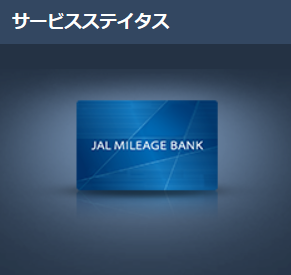
が
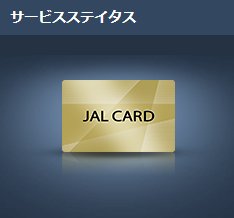
に変わりました。
まあ、年末までには、なんとかなるんじゃ無いでしょうかね。
Z3シリーズ [モバイル]
さて、Z3の白ロムを入手したので
Z3手元に以下の端末が揃いました。
1.Xperia Z3 Compact(D5833)
2.Xperia Z3 Tablet Compact
3.Xperia Z3
当然サイズは「Z3TC > Z3 > Z3C」の順です。
では厚みはと言うと逆で
「Z3C > Z3 >Z3TC」となっています。
じゃあ、どれくらい?というと次のような感じ。

サイズは、まあ普通に分かりますね。
Z3とZ3Cについては、高さが意外と違います。
今回マグネット充電口を揃えたのであまり差が無いように見えますが。

で、厚さは・・・
うーん。差があるのは事実だけど
正直あんまり気にならないかな~という感じ。
Z3とZ3TC

Z3CとZ3

ちなみに公式情報によると
Z3TC
約 幅213.4mm×高さ6.4mm×奥行123.6mm
Z3(SB版)
約 幅73×高さ147×厚さ7.4mm(突起部を除く)
Z3C
高さ 約 127mm×幅 約 65mm×厚さ 約 8.6mm
見にくいので入れ替えて桁合わせて・・・
Z3TC 約 213mm×123mm×6.4mm
Z3 約 147mm× 73mm×7.4mm
Z3C 約 127mm× 65mm×8.6mm
まあ、2mm位の差ですね。
数字で見ても気にならない程度ですか。
Z3手元に以下の端末が揃いました。
1.Xperia Z3 Compact(D5833)
2.Xperia Z3 Tablet Compact
3.Xperia Z3
当然サイズは「Z3TC > Z3 > Z3C」の順です。
では厚みはと言うと逆で
「Z3C > Z3 >Z3TC」となっています。
じゃあ、どれくらい?というと次のような感じ。

サイズは、まあ普通に分かりますね。
Z3とZ3Cについては、高さが意外と違います。
今回マグネット充電口を揃えたのであまり差が無いように見えますが。

で、厚さは・・・
うーん。差があるのは事実だけど
正直あんまり気にならないかな~という感じ。
Z3とZ3TC

Z3CとZ3

ちなみに公式情報によると
Z3TC
約 幅213.4mm×高さ6.4mm×奥行123.6mm
Z3(SB版)
約 幅73×高さ147×厚さ7.4mm(突起部を除く)
Z3C
高さ 約 127mm×幅 約 65mm×厚さ 約 8.6mm
見にくいので入れ替えて桁合わせて・・・
Z3TC 約 213mm×123mm×6.4mm
Z3 約 147mm× 73mm×7.4mm
Z3C 約 127mm× 65mm×8.6mm
まあ、2mm位の差ですね。
数字で見ても気にならない程度ですか。
softbankからXPERIA Z3が発売になったので [モバイル]
XPERIAは
X10 mini pro
mini pro
SX (オレンジ)⇒水没によりFelicaチップ死亡
SX (ホワイト)
Z3 Compact(国際版)

と使って来ましたが普段使いのキャリアから
やっと発売になったので機種変更しようと思い
(売れないと今後も扱われるか微妙ですしね)
いろいろと見てみました。
なお、今の利用状況は以下の通り
・キャリアのSIMはmini proにて通話メインで運用
パケホは一応付けてるもののAPNの設定でMMS以外の通信は遮断
「ホワイトプラン+パケットし放題S」で\2,000弱
・Z3 CompactにはIIJmioミニマムスタートプランで\975
(自宅ではWiFiなので1ヶ月の通信料も1.3GByteほどなので余ってる)
つまり合計でも月額\3,000位
で、その前提で見ると、料金プラン高!
ホワイトプラン+パケットし放題 for 4Gだと機種代込みで月額\6,000弱
ホワイトプラン+パケットし放題フラット for 4Gだと機種代込みで月額\9,000超
しかもフラットじゃない方は15.5MB超で月額\6,200って・・・
このプラン普通に使うと天井張り付くの確定だろ。意味不明。
通信遮断する人にも\2,000。
普通に通信する人には\6,200。
あまりにも酷い料金プランに機種変更をする気がなくなった、
かつ狙っていたシルバーグリーン白ロムを発見したので即購入。
Amazoneで\46,800なり。
で、分かっていたことですがSIMのサイズが合わない。
通常SIM→microSIMは
以前SXにMVNOのSIMを使うために買ったSIMカッターがあるけど
通常SIM→nanoSIMへのカッターは持っていないので
手元にあるニッパと爪切りで加工。
さすがに端子部分を切るのは怖いですね。
で、少しずつヤスリで削り形を整えトレーにはまるように。
ちなみに2時間も掛かってしまった(苦笑)

すると・・・
認識しない?
やってしまったと思いつつ、Z3 Compactでも試すと・・・
普通に使えるな。ん?
再度Z3にて試すとSIMロックされているとのメッセージが!
ちょっと調べると今まで使っていた
銀SIMは4Gの機種では使えないだと!!
通話、MMS、モバイルSuicaと全滅。
持ち込み機種変更を使用かとも思ったけれども
SIMロックってことはロックを解除すれば使えるでは?と思い、
こちらのサイトを参考に
アンロックを試みることにしました。
(過去にroot化は実施したことはありますが、自分でSIMロック解除したことはない)
注文の際にあらかじめ分かっていたので
「NSCK」コードを送ってくれと、中学生以下の英語で書いていたものの
約1週間後に送られてきたのは
「NCK」コードと「SPCK」コード。
再度、『最初から「NSCK」コードを送ってくれと言ってるんだけど』と
メールすると、『もう送ったぜ』的なメールが返ってきたので
更に以下のメールを送ってみました。
「I got NCK and SPCK code.
But I need NSCK code.」
ええ。こんなレベルの英語しか使えません(笑)
すると、2日後には「NSCK」コードを発行してもらえました。
ただ、参考にしたサイトにも書かれている通りそのままでは
アンロックコードが入力できないので一度docomo版のファームにします。
そのために必要なFlash Toolを落としてきます。
(古いVerは持っているけど上手く行かなかった)
で、2時間近くかかり落としてきたファイルを
Firefoxが怪しいファイルだと言って削除してくれたりというトラブルもありつつも
Chromeで落とし直し無事にdocomo版ファームに。
(なんかクソアプリ多いなぁ)
そして送付されたNSCKコードで無事にアンロック成功。
で、加工済SIMをセットすると電話は受けれるものの
モバイルSuicaのアプリが正常に起動しない。
MVNO(DoCoMo系)のSIMを入れるもやはり上手く起動しないので
原因調査は諦めSB版ファームに焼き戻しました。
(不要なアプリばっかりですしね)
すると、モバイルSuicaも上手く動きました。
あとは、MMSが受信出来るようになれば問題なく移行出来そうです。
APN情報を自分のblogから探して設定。
SoftBankメールで受信を試みるも上手く行かない。だと・・・
設定を見直しユーザ名の間違いを発見。(入力ミス)
直すもまだつながらない。
うーん。
:
:
自分で『APNタイプにの頭に「default,」~』とか追記してるな。
コレだ!
ってことで一度APNタイプに「default,」を追記し受信処理を実行。
上手く行きましたよ!
この状態でWiFiで受信するように設定を実施し
もう一度、APNタイプから「default,」を削除。
(パケット出さないように)
この状況でSMS、MMSが受信出来ることを確認。
さらにモバイルSuicaが使えることも確認。
定期の情報やスタバのカード情報etcのFelica系の情報を移行し作業完了!
これで、
・mini pro(通話、MMS用)
・SX(Felica用)
・Z3 comact(ネット用)
の3台持ち体制から

・Z3 compact(ネット用)
・Z3(通話、MMS、Felica用)
の2台体制へ統合。

結局、白ロム代金の\46,800と
ロック解除代金€29.99 EUR(¥4,144)の
合計\50,944となりました。
まあ、今の月額\2,000と
普通に機種変更した場合の約\6,000の月額の差が
\4,000なので13ヶ月使えば元は取れる。
むしろ普通に買うと24ヶ月使うことになるので
こっちの方がお得かな。
(色々と手間が掛かってますがね。)
※1台で運用するある程度パケットを出す場合は
普通に購入した方が手軽だと思いますが
そうすると月額\9,000ですからねぇ~
結局は今回も
SONYがSIMフリー版を普通に売ってくれると一番いいな!
ってとこに落ち着きますね。
X10 mini pro
mini pro
SX (オレンジ)⇒水没によりFelicaチップ死亡
SX (ホワイト)
Z3 Compact(国際版)

と使って来ましたが普段使いのキャリアから
やっと発売になったので機種変更しようと思い
(売れないと今後も扱われるか微妙ですしね)
いろいろと見てみました。
なお、今の利用状況は以下の通り
・キャリアのSIMはmini proにて通話メインで運用
パケホは一応付けてるもののAPNの設定でMMS以外の通信は遮断
「ホワイトプラン+パケットし放題S」で\2,000弱
・Z3 CompactにはIIJmioミニマムスタートプランで\975
(自宅ではWiFiなので1ヶ月の通信料も1.3GByteほどなので余ってる)
つまり合計でも月額\3,000位
で、その前提で見ると、料金プラン高!
ホワイトプラン+パケットし放題 for 4Gだと機種代込みで月額\6,000弱
ホワイトプラン+パケットし放題フラット for 4Gだと機種代込みで月額\9,000超
しかもフラットじゃない方は15.5MB超で月額\6,200って・・・
このプラン普通に使うと天井張り付くの確定だろ。意味不明。
通信遮断する人にも\2,000。
普通に通信する人には\6,200。
あまりにも酷い料金プランに機種変更をする気がなくなった、
かつ狙っていたシルバーグリーン白ロムを発見したので即購入。
Amazoneで\46,800なり。
で、分かっていたことですがSIMのサイズが合わない。
通常SIM→microSIMは
以前SXにMVNOのSIMを使うために買ったSIMカッターがあるけど
通常SIM→nanoSIMへのカッターは持っていないので
手元にあるニッパと爪切りで加工。
さすがに端子部分を切るのは怖いですね。
で、少しずつヤスリで削り形を整えトレーにはまるように。
ちなみに2時間も掛かってしまった(苦笑)

すると・・・
認識しない?
やってしまったと思いつつ、Z3 Compactでも試すと・・・
普通に使えるな。ん?
再度Z3にて試すとSIMロックされているとのメッセージが!
ちょっと調べると今まで使っていた
銀SIMは4Gの機種では使えないだと!!
通話、MMS、モバイルSuicaと全滅。
持ち込み機種変更を使用かとも思ったけれども
SIMロックってことはロックを解除すれば使えるでは?と思い、
こちらのサイトを参考に
アンロックを試みることにしました。
(過去にroot化は実施したことはありますが、自分でSIMロック解除したことはない)
注文の際にあらかじめ分かっていたので
「NSCK」コードを送ってくれと、中学生以下の英語で書いていたものの
約1週間後に送られてきたのは
「NCK」コードと「SPCK」コード。
再度、『最初から「NSCK」コードを送ってくれと言ってるんだけど』と
メールすると、『もう送ったぜ』的なメールが返ってきたので
更に以下のメールを送ってみました。
「I got NCK and SPCK code.
But I need NSCK code.」
ええ。こんなレベルの英語しか使えません(笑)
すると、2日後には「NSCK」コードを発行してもらえました。
ただ、参考にしたサイトにも書かれている通りそのままでは
アンロックコードが入力できないので一度docomo版のファームにします。
そのために必要なFlash Toolを落としてきます。
(古いVerは持っているけど上手く行かなかった)
で、2時間近くかかり落としてきたファイルを
Firefoxが怪しいファイルだと言って削除してくれたりというトラブルもありつつも
Chromeで落とし直し無事にdocomo版ファームに。
(なんかクソアプリ多いなぁ)
そして送付されたNSCKコードで無事にアンロック成功。
で、加工済SIMをセットすると電話は受けれるものの
モバイルSuicaのアプリが正常に起動しない。
MVNO(DoCoMo系)のSIMを入れるもやはり上手く起動しないので
原因調査は諦めSB版ファームに焼き戻しました。
(不要なアプリばっかりですしね)
すると、モバイルSuicaも上手く動きました。
あとは、MMSが受信出来るようになれば問題なく移行出来そうです。
APN情報を自分のblogから探して設定。
SoftBankメールで受信を試みるも上手く行かない。だと・・・
設定を見直しユーザ名の間違いを発見。(入力ミス)
直すもまだつながらない。
うーん。
:
:
自分で『APNタイプにの頭に「default,」~』とか追記してるな。
コレだ!
ってことで一度APNタイプに「default,」を追記し受信処理を実行。
上手く行きましたよ!
この状態でWiFiで受信するように設定を実施し
もう一度、APNタイプから「default,」を削除。
(パケット出さないように)
この状況でSMS、MMSが受信出来ることを確認。
さらにモバイルSuicaが使えることも確認。
定期の情報やスタバのカード情報etcのFelica系の情報を移行し作業完了!
これで、
・mini pro(通話、MMS用)
・SX(Felica用)
・Z3 comact(ネット用)
の3台持ち体制から

・Z3 compact(ネット用)
・Z3(通話、MMS、Felica用)
の2台体制へ統合。

結局、白ロム代金の\46,800と
ロック解除代金€29.99 EUR(¥4,144)の
合計\50,944となりました。
まあ、今の月額\2,000と
普通に機種変更した場合の約\6,000の月額の差が
\4,000なので13ヶ月使えば元は取れる。
むしろ普通に買うと24ヶ月使うことになるので
こっちの方がお得かな。
(色々と手間が掛かってますがね。)
※1台で運用するある程度パケットを出す場合は
普通に購入した方が手軽だと思いますが
そうすると月額\9,000ですからねぇ~
結局は今回も
SONYがSIMフリー版を普通に売ってくれると一番いいな!
ってとこに落ち着きますね。
2014年を振り返る [sony]
2014年。
SONYのPC事業売却という衝撃的な発表のあった1年でしたが、
2014年にソニストで購入したものを振り返ってみたいと思います。
====================================================
まずは「SVT1122A1J」。
つまりはVAIO Tap11ですね。
冒頭で書いたとおりSONYのPC事業売却ということで
何か買わなきゃ!という使命感?のもと購入したのがTap11です。
Duoにするか迷ったんですが、結局Tapにしました。
キーボードが無線なためか微妙にチャタったりするのが・・・ですが
タブレットとして使う分には高性能で不満はないですね。
まあ、i7にメモリ8Gという構成ですから(笑)
====================================================
二番目は「DSC-RX100M3」。
高画質コンデジの第三世代機ですね。
Tap11を購入しNFCを積んでいるデジカメに興味があった。
また、NEX-5よりもコンパクトなので、
もっと気軽に持ち歩けるかな~っと。
気軽に持ち運べて良いですね。
Tap11では無いですがXPERIA Z3 compactと組合せ
気軽に写真をアップロードできるのも良い感じです。
====================================================
三番目は「CECH-ZNR2J」。
容量が1TBになったnasneです。
旧モデル(500GB)に外付けHDDを付け使っていましたが
容量が足りなくなったので追加です。
nasneが2台体制になりこれで予約がかぶってもバッチリです!
BRAVIAにVITA、PS4にXPERIA、ソニタブ、VAIOと
対応機器が自宅に一杯あるので非常に便利!
====================================================
続いて四番目は「ILCE-QX1」。
レンズスタイルカメラのレンズ無しモデル!
レンズスタイルなのにレンズすらない(笑)
また、カメラですね。
まだあまり使いこなせてませんが可能性への投資ってことで。
レンズが無くなった分値段も手頃になりましたしね。
この製品は人混みを頭越しに撮影とか
風景と一緒に自分を撮ったりなど色々やってみたいですね。
====================================================
次、五番目は「Xperia Z3 Compact D5833」です。
これはソニストではないんですが
使用頻度的に紹介しないわけにはいかないかなーと。
DoCoMo版の白ロムを入手しても良かったのですが
あまりにも背面のロゴがダサかったので輸入してしまいました。
当時はまだ円高でしたしね!
是非SIMフリーモデルをソニストで売って欲しいのですが
聞こえてくる状況から考えるに無いんでしょうねぇ~
なお、XPERIA SXの後継としての購入のはずが
微妙に大きいのでなれるのに苦労しましたね。
未だに指がつりそうになります(笑)
処理速度は速くなっていてかなり快適なんですが・・・
そんなことや、ソフトバンクのZ3がプランを変更しないと
購入できないことなどなどにより、
モバイルSuica用にSXも併用しています。
mini pro(通話用)
SX(モバイルSuica用)
Z3 compact(ネット用)と3台のXPERIAを持ち歩くことに・・・
⇒これは今年はどうにかしたいですね
====================================================
続いて六番目は「SWR30」。
スマートバンドトークですね。
Z3 compactに入っていたLifelogアプリに
睡眠時間も記録しようとすると必要みたいです。
Talkでなくてもログだけなら撮れるのですが、
サイズは同じくらいとのことなのでTalkにしてみました。
ボイスコマンドでタイマーの設定をしたり、
スマートウェイクアップ機能を目覚ましにしたりと
結構便利に使ってます。
難点をあげるとしたら傷付きやすいことですかね。
既に細かい傷が無数に・・・
====================================================
そして七番目は「SGP612JP/B」。
XPERIA Z3 Tablet compactです。
年内限定でタブレット店頭下取り1万円キャンペーンを
やっていたので、ソニタブSから思い切って買い替えです。
ソニタブはコミック用の電子書籍リーダ(文庫はReader端末)や
動画ビューアなので重量は軽い方がいいんですよね。
使いはじめて数日ですが
電子書籍の読みやすさ、レスポンス共に満足です。
nasneに録画した番組を持ち出すのにも良いかもですね!
====================================================
八番目(最後)は「CECH-ZNR2J」。
ん?さっきも出てきた?
ええ。nasneです。
容量が足りない&割引クーポンがあったんです!(笑)
これでnasne3台体制になりました。
事前にGigaHUBを用意しておいたのでネットワークは大丈夫。
これ以上は地上波の電波が
減衰して映らなくなりそう気もしますが、
今のところは大丈夫そう。
こう振り返ると結構買ってますね。
PC、カメラ*2、nasne*2、スマフォ、タブレット。
まあ、PCの出費は予定外でしたが
2013年のHAP-Z1ESやNW-ZX1のような
出費は無かったのでヨシとしましょう。
(ILCE-QX1は近い気がしますが・・・)
2015年はそろそろ4kテレビも気になるんですが
今使っているKDL-46XR1の後継!っていう機種が
出ないんですよね~
希望は有機ELの4Kですがマスタモニタ用しか出てない。
さすがにあの金額は厳しいです。
XEL-1の面積4倍。価格も4倍くらいまでを希望ですね。
Crystal LEDでもいいですよ!!
XRの寿命までにはお願いします!
SONYのPC事業売却という衝撃的な発表のあった1年でしたが、
2014年にソニストで購入したものを振り返ってみたいと思います。
====================================================
まずは「SVT1122A1J」。
つまりはVAIO Tap11ですね。
冒頭で書いたとおりSONYのPC事業売却ということで
何か買わなきゃ!という使命感?のもと購入したのがTap11です。
Duoにするか迷ったんですが、結局Tapにしました。
キーボードが無線なためか微妙にチャタったりするのが・・・ですが
タブレットとして使う分には高性能で不満はないですね。
まあ、i7にメモリ8Gという構成ですから(笑)
====================================================
二番目は「DSC-RX100M3」。
高画質コンデジの第三世代機ですね。
Tap11を購入しNFCを積んでいるデジカメに興味があった。
また、NEX-5よりもコンパクトなので、
もっと気軽に持ち歩けるかな~っと。
気軽に持ち運べて良いですね。
Tap11では無いですがXPERIA Z3 compactと組合せ
気軽に写真をアップロードできるのも良い感じです。
====================================================
三番目は「CECH-ZNR2J」。
容量が1TBになったnasneです。
旧モデル(500GB)に外付けHDDを付け使っていましたが
容量が足りなくなったので追加です。
nasneが2台体制になりこれで予約がかぶってもバッチリです!
BRAVIAにVITA、PS4にXPERIA、ソニタブ、VAIOと
対応機器が自宅に一杯あるので非常に便利!
====================================================
続いて四番目は「ILCE-QX1」。
レンズスタイルカメラのレンズ無しモデル!
レンズスタイルなのにレンズすらない(笑)
また、カメラですね。
まだあまり使いこなせてませんが可能性への投資ってことで。
レンズが無くなった分値段も手頃になりましたしね。
この製品は人混みを頭越しに撮影とか
風景と一緒に自分を撮ったりなど色々やってみたいですね。
====================================================
次、五番目は「Xperia Z3 Compact D5833」です。
これはソニストではないんですが
使用頻度的に紹介しないわけにはいかないかなーと。
DoCoMo版の白ロムを入手しても良かったのですが
あまりにも背面のロゴがダサかったので輸入してしまいました。
当時はまだ円高でしたしね!
是非SIMフリーモデルをソニストで売って欲しいのですが
聞こえてくる状況から考えるに無いんでしょうねぇ~
なお、XPERIA SXの後継としての購入のはずが
微妙に大きいのでなれるのに苦労しましたね。
未だに指がつりそうになります(笑)
処理速度は速くなっていてかなり快適なんですが・・・
そんなことや、ソフトバンクのZ3がプランを変更しないと
購入できないことなどなどにより、
モバイルSuica用にSXも併用しています。
mini pro(通話用)
SX(モバイルSuica用)
Z3 compact(ネット用)と3台のXPERIAを持ち歩くことに・・・
⇒これは今年はどうにかしたいですね
====================================================
続いて六番目は「SWR30」。
スマートバンドトークですね。
Z3 compactに入っていたLifelogアプリに
睡眠時間も記録しようとすると必要みたいです。
Talkでなくてもログだけなら撮れるのですが、
サイズは同じくらいとのことなのでTalkにしてみました。
ボイスコマンドでタイマーの設定をしたり、
スマートウェイクアップ機能を目覚ましにしたりと
結構便利に使ってます。
難点をあげるとしたら傷付きやすいことですかね。
既に細かい傷が無数に・・・
====================================================
そして七番目は「SGP612JP/B」。
XPERIA Z3 Tablet compactです。
年内限定でタブレット店頭下取り1万円キャンペーンを
やっていたので、ソニタブSから思い切って買い替えです。
ソニタブはコミック用の電子書籍リーダ(文庫はReader端末)や
動画ビューアなので重量は軽い方がいいんですよね。
使いはじめて数日ですが
電子書籍の読みやすさ、レスポンス共に満足です。
nasneに録画した番組を持ち出すのにも良いかもですね!
====================================================
八番目(最後)は「CECH-ZNR2J」。
ん?さっきも出てきた?
ええ。nasneです。
容量が足りない&割引クーポンがあったんです!(笑)
これでnasne3台体制になりました。
事前にGigaHUBを用意しておいたのでネットワークは大丈夫。
これ以上は地上波の電波が
減衰して映らなくなりそう気もしますが、
今のところは大丈夫そう。
こう振り返ると結構買ってますね。
PC、カメラ*2、nasne*2、スマフォ、タブレット。
まあ、PCの出費は予定外でしたが
2013年のHAP-Z1ESやNW-ZX1のような
出費は無かったのでヨシとしましょう。
(ILCE-QX1は近い気がしますが・・・)
2015年はそろそろ4kテレビも気になるんですが
今使っているKDL-46XR1の後継!っていう機種が
出ないんですよね~
希望は有機ELの4Kですがマスタモニタ用しか出てない。
さすがにあの金額は厳しいです。
XEL-1の面積4倍。価格も4倍くらいまでを希望ですね。
Crystal LEDでもいいですよ!!
XRの寿命までにはお願いします!
NW-ZX1 TPUケース&ガラス製の保護シート [sony]
電源部のためにいびつな形をした
ハイレゾWalkmanのNW-ZX1。
発売日に購入し通勤の際にほぼ毎日使用していますが
サイズが大きいんですよねぇ~
(スマフォもXperia SXでもデカいと思っているくらいなので・・・)
ただ、やっぱり音は良いです。
ハイレゾ音源でなくても良く聞こえるのは
やはり電源に余裕があるからなんでしょうかね。
で、今日の本題です。
発売日からほぼ毎日使用しているのは
既に書いたとおりですが
このモデルは標準でケースが付いてました。
外側は革っぽく内側は起毛素材。
エンボス加工でSONYとWALKMANのロゴがあるという
言葉だけでいうと良さげなものなのですが、
実際にはなんだか安っぽさが漂う
7万円以上する商品には似合わない残念な作りです。
(黒なんですがなんだかグレーに近い黒なのが安っぽく見える原因?)
そして、このケースに入れると
本体右側にある物理ボタンが押せないんですね。
操作する度にケースから出す必要があります。
これはどうにかしたいな~
と思いつつも結構な時間が経ってしまいました。
そんなときに
enchantMOON用の液晶保護フィルムを購入した
ショップで「ZX1祭り!」なんてやってるではないですか。
そんな訳でガラス製の液晶保護フィルムとセットで
TPUケースを購入してみました。
保護フィルムは過去にも何度か貼っていますが
ガラス製ははじめて。
どれくらいまで曲げて貼るのか分からず
ほぼ、そのままかぶせる形で貼りましたが、
気泡も入らず上手く行きました。
(事前に「Hi-Res」のシールは剥がしてます。
あとで保護シートの上から貼りましたw)
で、TPUのケースをはめたのですが
右上が微妙にシートと干渉しているらしい。
浮いてきてしまいました(汗
とりあえず、シートがもう少し落ち着くように
少しケースに入れずなじませてみます。
あと、こんな記事もあったので
参考にもう一度チャレンジしてみようと思います。
※追記
リンク先では縦に入れながら押し込む感じで紹介されていましたが
私の場合は縦方向では上手くいかず、横方向に押し込んだら上手く行きました。
どうしても浮いてしまう場合は方向を変えて装着してみると良いかも?
まあ、画面の上部ではなく
下部に合わせて貼ったら問題無さそうですがね。
シートは指紋も目立たないし
ケースもサイズぴったりでボタンも違和感なく押せますので
本体付属のケースを使っていて
物理ボタンを押す際に出し入れが面倒だと思っている方は
購入を考えてみてはどうでしょう?
ハイレゾWalkmanのNW-ZX1。
発売日に購入し通勤の際にほぼ毎日使用していますが
サイズが大きいんですよねぇ~
(スマフォもXperia SXでもデカいと思っているくらいなので・・・)
ただ、やっぱり音は良いです。
ハイレゾ音源でなくても良く聞こえるのは
やはり電源に余裕があるからなんでしょうかね。
で、今日の本題です。
発売日からほぼ毎日使用しているのは
既に書いたとおりですが
このモデルは標準でケースが付いてました。
外側は革っぽく内側は起毛素材。
エンボス加工でSONYとWALKMANのロゴがあるという
言葉だけでいうと良さげなものなのですが、
実際にはなんだか安っぽさが漂う
7万円以上する商品には似合わない残念な作りです。
(黒なんですがなんだかグレーに近い黒なのが安っぽく見える原因?)
そして、このケースに入れると
本体右側にある物理ボタンが押せないんですね。
操作する度にケースから出す必要があります。
これはどうにかしたいな~
と思いつつも結構な時間が経ってしまいました。
そんなときに
enchantMOON用の液晶保護フィルムを購入した
ショップで「ZX1祭り!」なんてやってるではないですか。
そんな訳でガラス製の液晶保護フィルムとセットで
TPUケースを購入してみました。
保護フィルムは過去にも何度か貼っていますが
ガラス製ははじめて。
どれくらいまで曲げて貼るのか分からず
ほぼ、そのままかぶせる形で貼りましたが、
気泡も入らず上手く行きました。
(事前に「Hi-Res」のシールは剥がしてます。
あとで保護シートの上から貼りましたw)
で、TPUのケースをはめたのですが
右上が微妙にシートと干渉しているらしい。
浮いてきてしまいました(汗
とりあえず、シートがもう少し落ち着くように
少しケースに入れずなじませてみます。
あと、こんな記事もあったので
参考にもう一度チャレンジしてみようと思います。
※追記
リンク先では縦に入れながら押し込む感じで紹介されていましたが
私の場合は縦方向では上手くいかず、横方向に押し込んだら上手く行きました。
どうしても浮いてしまう場合は方向を変えて装着してみると良いかも?
まあ、画面の上部ではなく
下部に合わせて貼ったら問題無さそうですがね。
シートは指紋も目立たないし
ケースもサイズぴったりでボタンも違和感なく押せますので
本体付属のケースを使っていて
物理ボタンを押す際に出し入れが面倒だと思っている方は
購入を考えてみてはどうでしょう?
タグ:ZX1
前の10件 | -




